Вам понадобится: мобильный телефон, роутер с подключением к домашней сети Wi-Fi. Также приготовьте пароль от вашей домашней сети. Следуйте этим простым шагам и у вас все получится.
- Включаем умные жалюзи. Для этого нужно подсоединить шнур микро- USB к жалюзи лопаточками вверх, как показано на рисунке.
- Затем подключаем шнур к адаптеру питания

Внимание: если у вас больше чем 1 жалюзи – подключаем жалюзи по очереди, и включаем их не сразу все вместе.
3. В мобильном телефоне, в настройках сети выбираем появившуюся локальную сеть вида: HAA-37899 (ваш номер устройства)
Подключаемся к этой сети.

4. После успешного подключения вас перебросит на страницу настроек
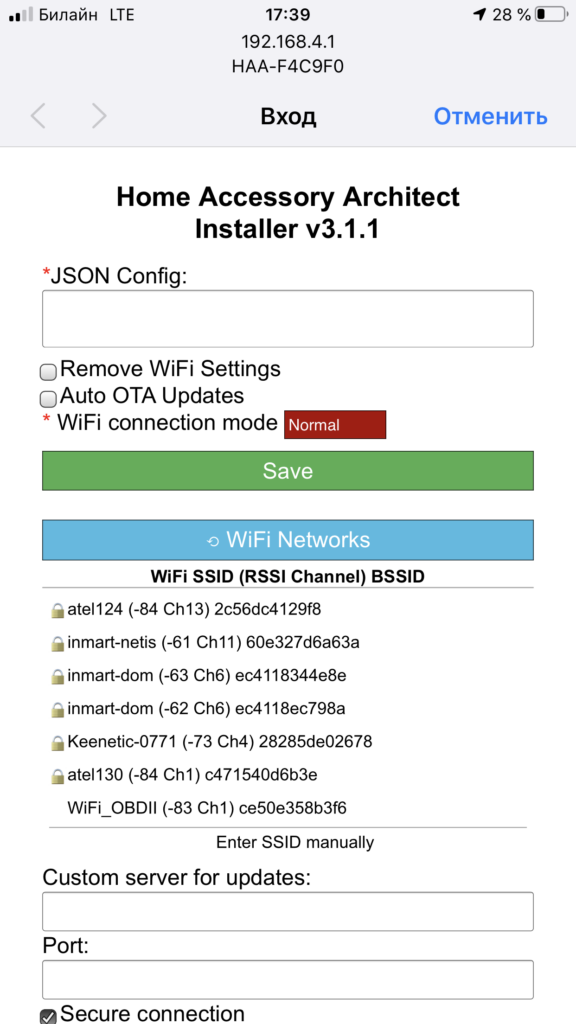
5. Если этого не произошло, нужно в любом интернет-браузере (Хром, Сафари) на телефоне ввести адрес: 192.168.1.4
6. После ввода этого адреса должны появиться настройки
7. В настройках ничего не меняем. Нужно лишь указать из списка имя вашей внутренней локальной сети и в поле password написать ваш пароль от сети.
8. Затем нажимаем кнопку Save чтобы сохранить настройки.
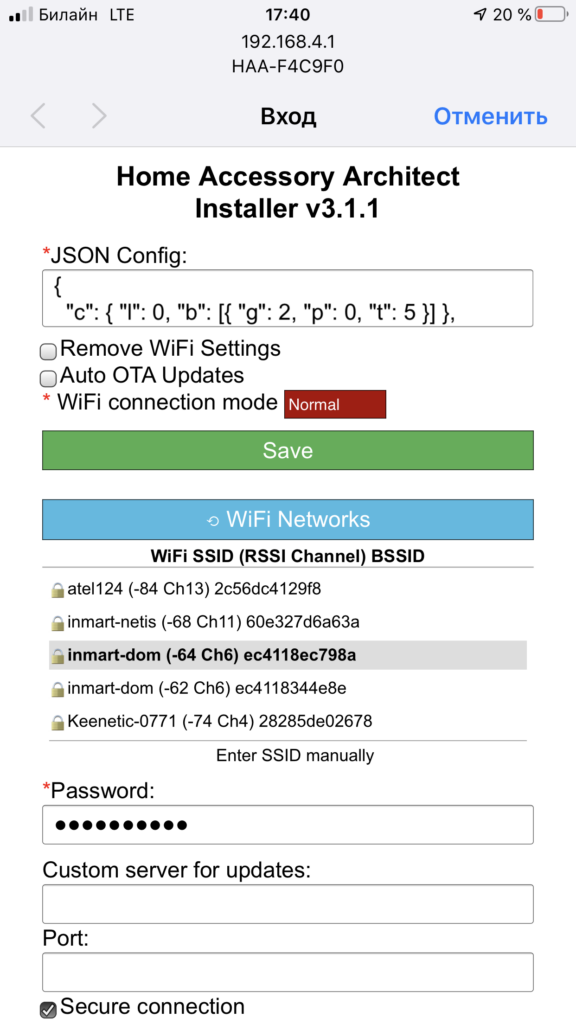
После этой процедуры телефон должен подключиться снова к вашей локальной сети.
Важно: если вы используете 2 и более локальных сетей — жалюзи и телефон должны быть подключены к ОДНОЙ сети.
9. Открываем в телефоне программу Дом. Если ее нет – скачиваем из Apple Storе (она бесплатная)
В открывшейся программе жмем вверху справа плюсик — ДОБАВИТЬ устройство.
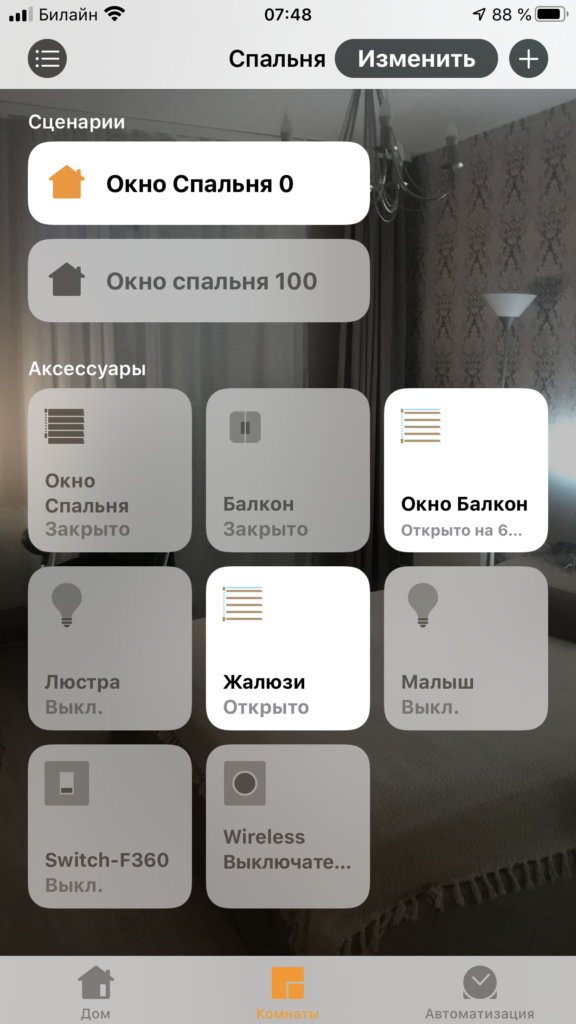
10. В появившемся окне жалюзи можно добавить двумя способами:
А) Используем камеру и сканируем QR-код (находится на коробке к жалюзи, вкладыше или на сайте smartblinds.ru)
Б) Используя цифровой код – нажимаем — нет возможности сканировать код – добавить вручную. В списке должно появиться устройство с именем HAA-4555(ваш номер устройства). После этого вводим цифры из наклейки к жалюзи или смотрим на сайте smartblinds.ru.
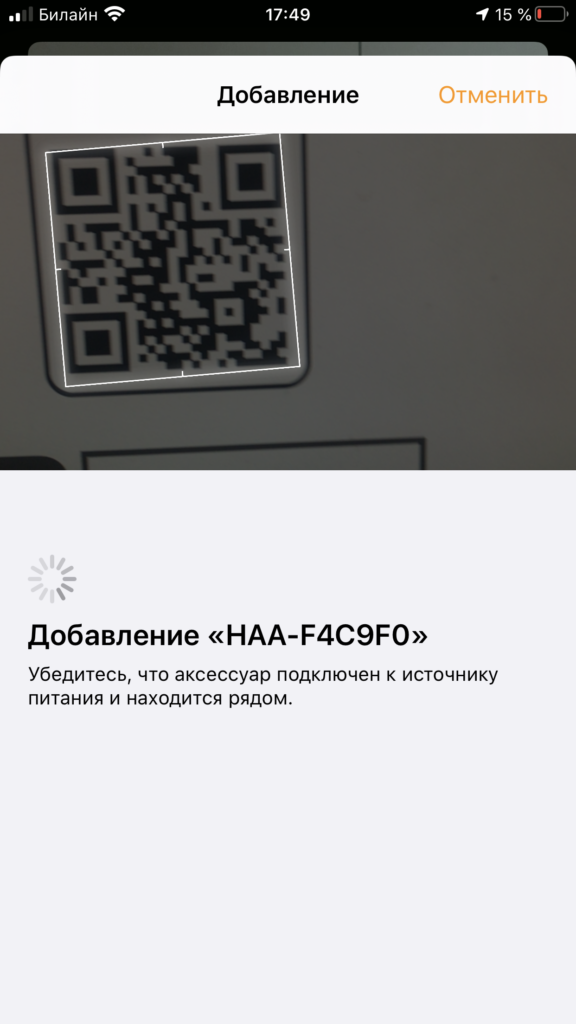
В обоих случаях ждем 30-45 секунд пока не появится такое окошко:
- Присваиваем имя нашему устройству (например Жалюзи спальня) и выбираем комнату, в которой находится наше устройство. Если комнаты нет – создаем комнату.
- Наши жалюзи готовы к работе!
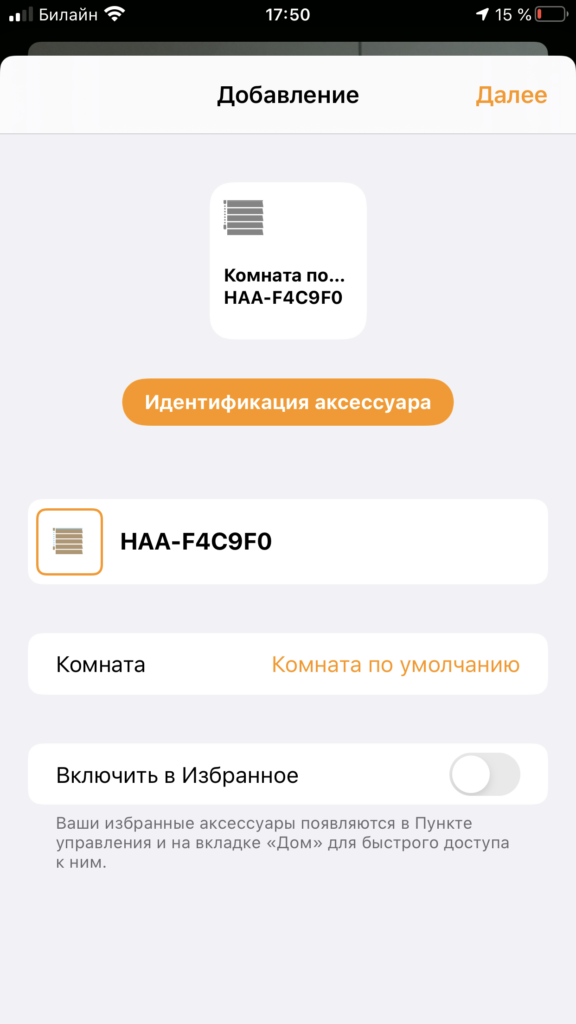
Проделайте данные шаги со следующими жалюзи, если вы приобрели не одну.
После добавления в Apple HomeKit всех жалюзи – их можно объединить в группы (для одновременного включения).
Также можно создавать СЦЕНАРИИ и присваивать при им нажатии % открытия створок.
Не забываем об использовании широких возможностей АВТОМАТИЗАЦИИ (закат, рассвет и др.) и взаимодействия с другими устройствами и датчиками в вашем умном доме.
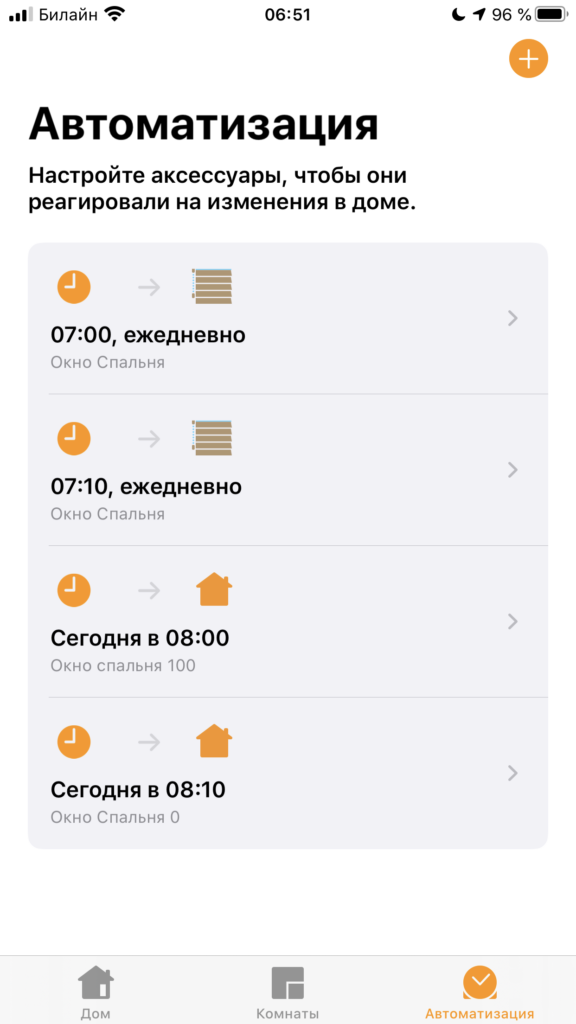
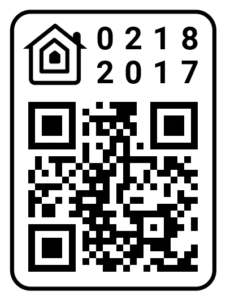
Отсканируйте QR-код
при добавлении нового устройства в Apple HomeKit
